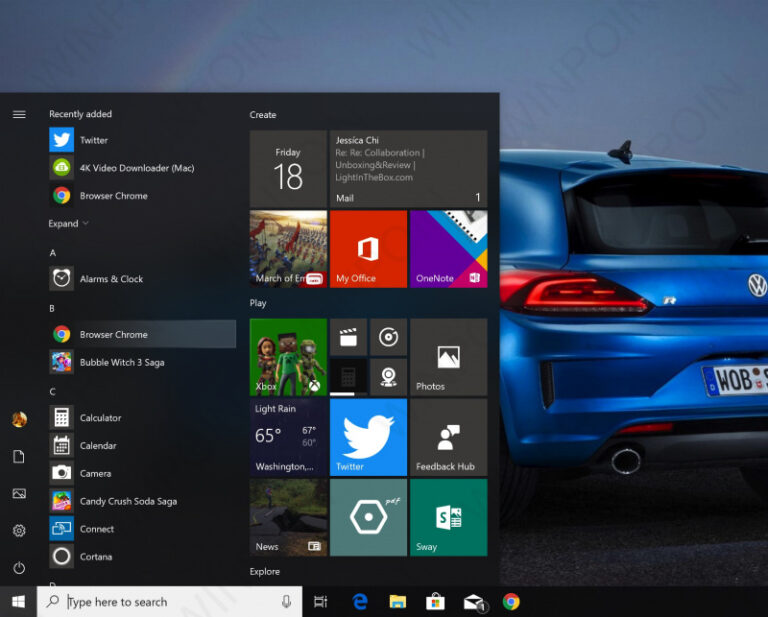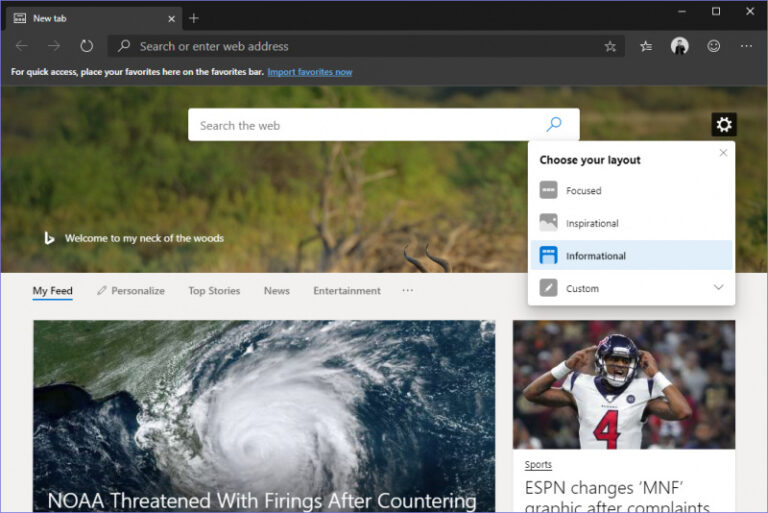Pada era Windows 10, Microsoft mengabungkan Notifikasi dan Action Center pada satu tempat yang sama, dimana sebelumnya keduanya terpisah pada era Windows 7 dan Windows 8.x. Action Center di Windows 10 dapat kamu akses secara mudah melalui bagian pojok kanan taskbar.
Jika kamu jarang mengakses action center dan ingin menyembunyikannya. Maka kamu dapat mengikuti tutorial dibawah ini untuk mewujudkannya.
Menyembunyikan Icon Action Center di Windows 10
Kamu perlu mengakses Group Policy Editor. Buka Windows Run (Win + R) dan ketikan gpedit.msc. Jika kamu pengguna Windows 10 Home, maka kamu perlu menggunakan trik dibawah ini terlebih dahulu.
Baca : Cara Menginstal Group Policy Editor di Windows 10 Home
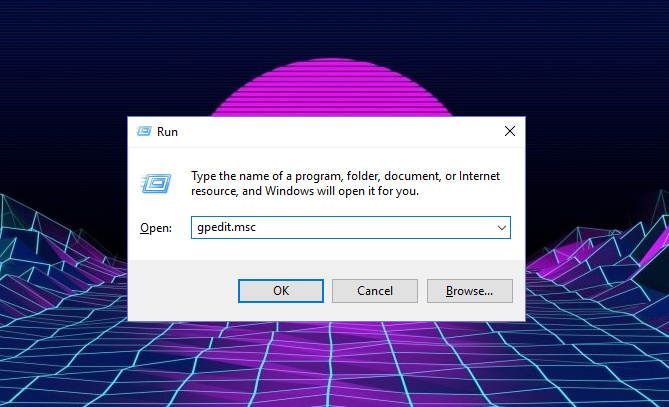
Ketika jendela Group Policy Editor telah terbuka, navigasilah ke User Configuration – Administrative Templates – Start Menu and Taskbar. Pada panel kanan, cari dan klik 2x pada opsi Remove Notifications and Action Center.
⚡️ Bye Adobe! Affinity Sekarang GRATIS!
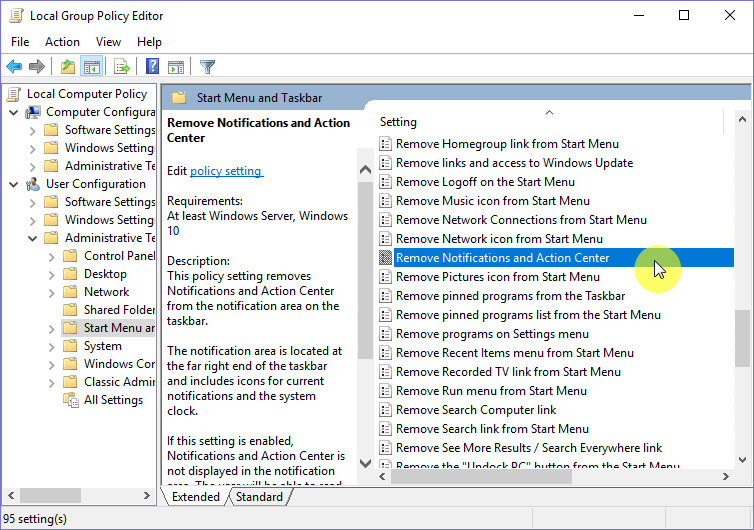
Pada jendela selanjutnya, ganti konfigurasi menjadi Enabled. Jika sudah klik OK untuk menyimpan perubahan lalu tutup jendela Group Policy Editor.
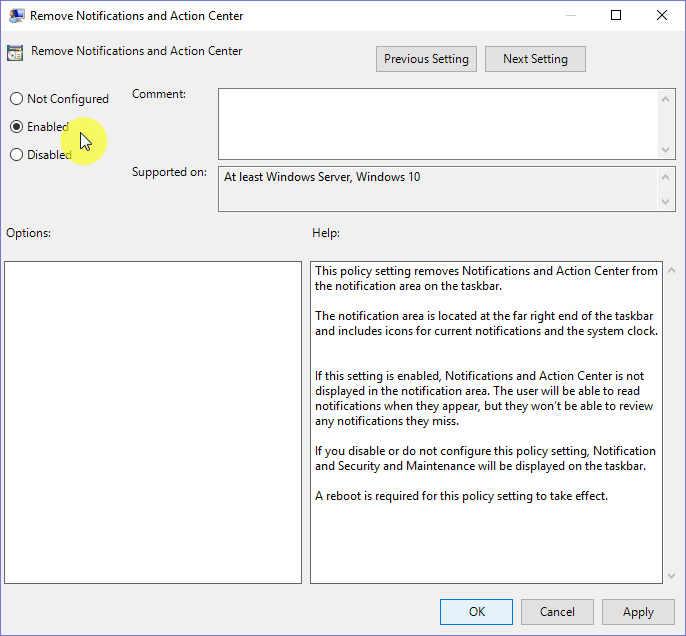
Dengan begitu maka Action Center akan hilang pada Taskbar. Jika Action Center belum menghilang, kamu dapat coba untuk melakukan reboot ulang sistem atau restart Windows Explorer.
That’s it! Itu dia cara untuk menghilangkan Action Center di Windows 10. Cara ini dapat memberikan ruang tambahan pada area taskbar, meskipun tidak begitu signifikan.